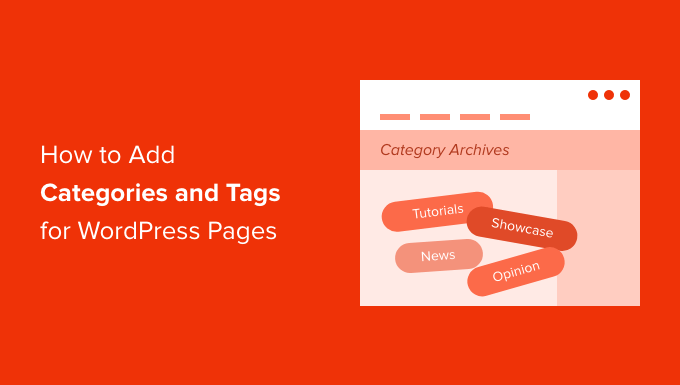Vuoi impostare categorie e tag per le tue pagine WordPress, ma non sai come iniziare?
Le categorie e i tag ti aiutano a ordinare i post del tuo blog e rendono più facile per gli utenti trovare ciò che stanno cercando. Tuttavia, sono disponibili solo per i post per impostazione predefinita, non per le pagine.
In questo articolo, ti mostreremo come aggiungere categorie e tag per le pagine di WordPress.
Perché aggiungere categorie e tag alle pagine di WordPress?
Categorie e tag sono predefiniti Tassonomie di WordPress per i tuoi post sul blog. Le categorie sono un ampio raggruppamento di contenuti, mentre i tag aiutano a descrivere dettagli specifici del tuo contenuto. Puoi leggere di più sulla differenza nella nostra guida a categorie vs tag.
Per impostazione predefinita, sia le categorie che i tag sono limitati a post del blog in WordPress.
Quando crei una nuova pagina, noterai che non c’è alcuna opzione per aggiungere categorie o tag alla tua pagina WordPress.
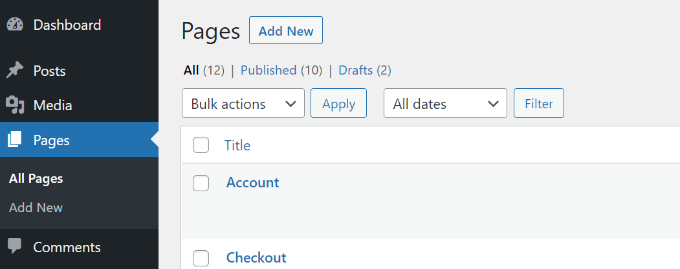
Tuttavia, potresti voler aggiungere categorie e tag al tuo Pagine WordPress. Può aiutarti a organizzare e ordinare i tuoi contenuti se hai molte pagine. Può anche migliorare la navigazione del tuo sito e aiutare i tuoi visitatori a trovare più facilmente pagine correlate sul tuo sito Web WordPress.
Se hai più pagine di vendita per prodotti diversi nel tuo negozio onlinead esempio, puoi raggrupparli in grandi categorie.
Puoi fare lo stesso per diverse pagine di funzionalità per le tue app e software. Per esempio, OptinMonster raggruppa più pagine di funzionalità nella categoria “Funzioni”.
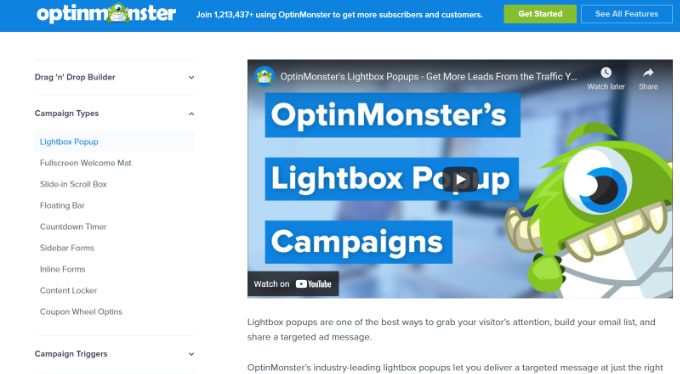
Vediamo come puoi aggiungere categorie e tag alle tue pagine WordPress.
Aggiunta di categorie e tag alle pagine di WordPress
Il modo più semplice per impostare categorie e tag per le tue pagine WordPress è utilizzare il Pagine con categoria e tag collegare. È un plugin gratuito per WordPress e funziona immediatamente senza bisogno di configurazione aggiuntiva.
La prima cosa che devi fare è installare e attivare il plugin. Per maggiori dettagli, consulta la nostra guida su come installare un plugin per WordPress.
Una volta attivato, vai su Pagine » Aggiungi nuovo e troverai categorie di post e tag ora disponibili per le tue pagine WordPress.
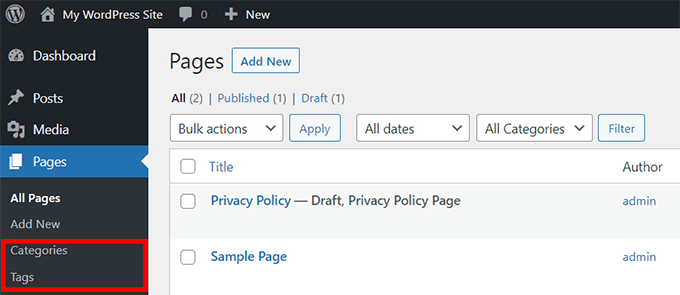
Successivamente, puoi creare categorie e tag per le tue pagine.
Per aggiungere una categoria, vai su Pagine » Categorie dalla dashboard di WordPress e quindi inserisci un “Nome” e “Slug” per la tua categoria.
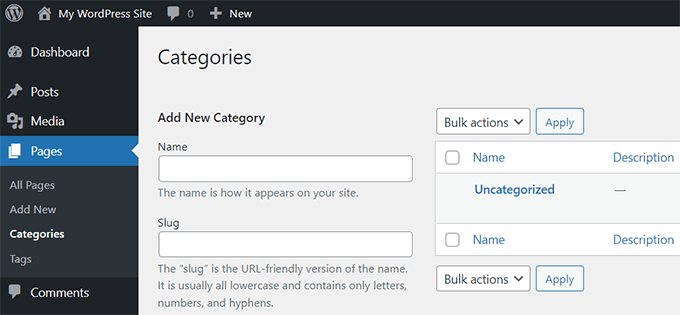
Successivamente, puoi scorrere verso il basso e selezionare una “Categoria padre” per la tua categoria.
Dopo aver inserito questi dettagli, fai semplicemente clic sul pulsante “Aggiungi nuova categoria”.
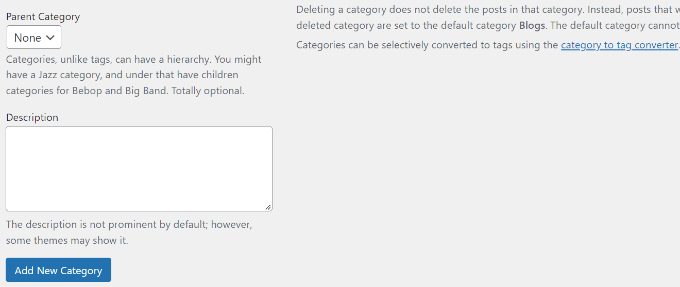
Puoi quindi visualizzare la categoria appena aggiunta per le tue pagine.
Se desideri eliminare una categoria, fai semplicemente clic sulla casella di controllo accanto ad essa e seleziona “Elimina” dal menu a discesa Azione collettiva e fai clic sul pulsante “Applica”.
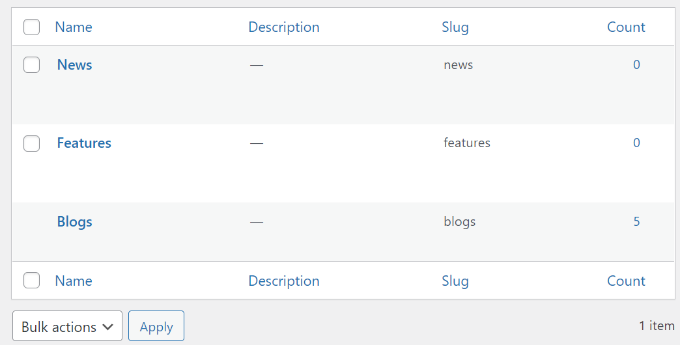
Successivamente, puoi assegnare le tue pagine WordPress alle categorie che hai appena creato.
Per iniziare, modifica o crea una nuova pagina. Dal Editor di contenuti WordPress, ora puoi selezionare la categoria pertinente dal menu alla tua destra. Ad esempio, abbiamo creato una pagina di funzionalità e l’abbiamo contrassegnata nella categoria Funzionalità.
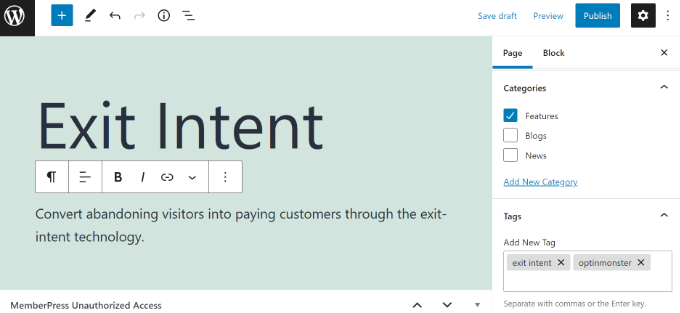
Allo stesso modo, puoi aggiungere tag per la tua pagina WordPress nel campo “Tag”. Se desideri aggiungere più tag, separali semplicemente usando una virgola.
Ad esempio, puoi aggiungere parole chiave e frasi che aiutano a descrivere i tuoi contenuti. Nel nostro caso, abbiamo aggiunto i termini “exit intent” e “OptinMonster” come tag.
Dopo aver selezionato la tua categoria e aggiunto i tag, aggiorna o pubblica semplicemente la tua pagina WordPress.
Ci auguriamo che questo articolo ti abbia aiutato ad aggiungere categorie di post e tag alle tue pagine WordPress. Potresti anche voler dare un’occhiata alla tua guida come creare un indirizzo email aziendalee il miglior software di email marketing.
Se ti è piaciuto questo articolo, iscriviti al nostro Canale Youtube per i video tutorial di WordPress. Puoi trovarci anche su Twitter e Facebook.